Vor ein paar Tagen haben wir bereits darüber berichtet, wie Ihr die Cookies im Chrome Browser deaktivieren könnt. Auf zahlreichen Wunsch haben wir das gleiche nun auch für den Firefox Browser vorbereitet und möchten Euch hier in dieser kleinen Firefox Anleitung zeigen, wie Ihr im Mozilla Firefox die Cookies komplett deaktivieren könnt.
Dazu ruft Ihr zunächst die Firefox Einstellungen auf oder Ihr gebt in der URL Zeile den folgenden Befehl ein.
about:preferences#privacy
Anschließend findet Ihr im Bereich
Datenschutz & Sicherheit
die mögliche Firefox Cookie Einstellungen. Wir haben Euch dies hier nachfolgend einmal für Euch abgebildet.
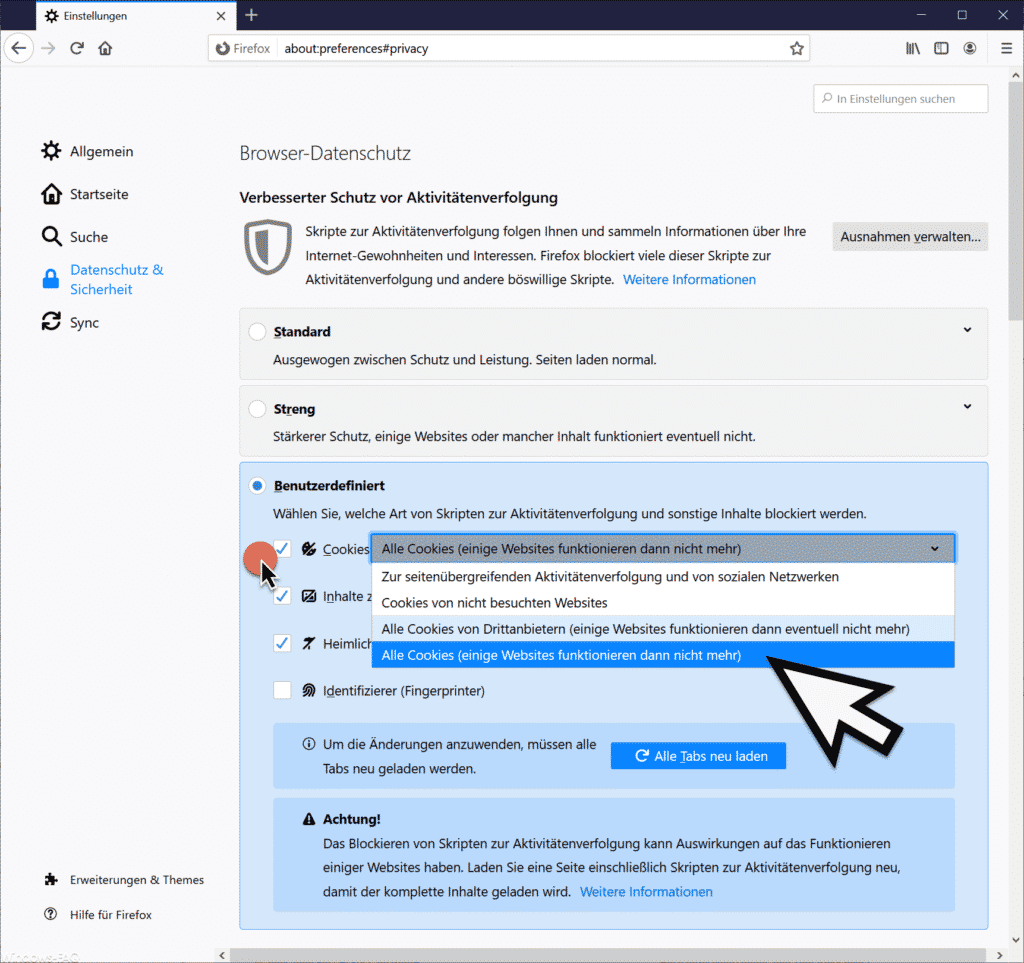
Im Bereich „Browser-Datenschutz“ könnt Ihr diverse Einstellungen zum Schutz vor einer Aktivitätenverfolgung vornehmen. Dazu gehört auch die Cookie Einstellungen, welche Ihr aber nur dann selber definieren könnt, wenn Ihr die Einstellung
Benutzerdefiniert
auswählt. Anschließend könnt Ihr bei
Cookies
den Haken setzen und aus den folgenden Cookie Optionen im Firefox wählen.
- Alle Cookies (einige Websites funktionieren dann nicht mehr)
- Zur seitenübergreifenden Aktivitätenverfolgung und von sozialen Netzwerken
- Cookies von nicht besuchten Websites
- Alle Cookies von Drittanbietern (einige Websites funktionieren dann eventuell nicht mehr)
Aktuell gespeicherte Cookies löschen und Webseiten festlegen
Solltet Ihr die aktuell gespeicherten Cookies im Firefox löschen wollen, so ist dies ebenfalls möglich. Diese Option zum Löschen der Firefox Cookies findet Ihr etwas weiter unten im Bereich
Cookies und Webseite-Daten
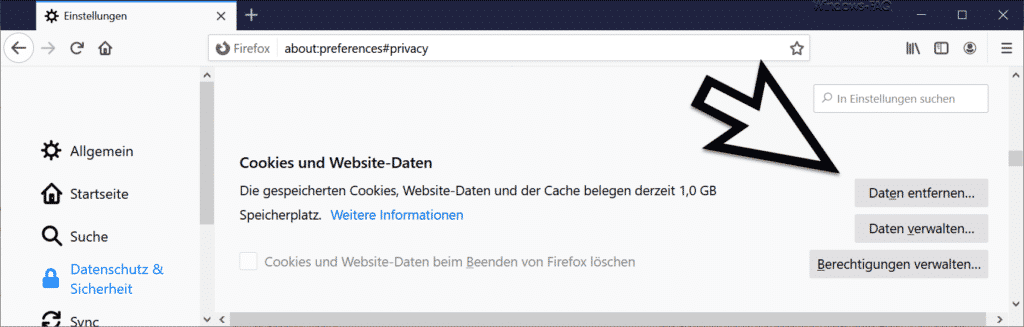
Dort wird Euch angezeigt, wie viel Speicherplatz die gespeicherten Website-Daten, der Cache und die Cookies belegen. Über
Daten entfernen
könnt Ihr dann alle gespeicherten Websitedaten und Cookies löschen. Desweiteren könnt Ihr pro Webseite festlegen, ob es für die Webseite erlaubt ist, Cookies zu speichern bzw. ob die Speicherung der Cookies verhindert werden soll.
Zusätzlich könnt Ihr noch den Haken bei
Cookies und Webseite-Daten beim Beenden von Firefox löschen
setzen, damit automatisch beim Beenden von Firefox alle zwischengespeicherten Cookies entfernt werden.
Solltet Ihr weiteren Firefox Infos interessiert sein, so solltet Ihr Euch die folgenden Beiträge genauer anschauen.
– Google Chrome Favoriten und Lesezeichen importieren aus Firefox, Edge oder dem IE
– Firefox Browserverlauf löschen (Chronik)
– Microsoft Edge, Chrome oder Firefox: Verschiedene Browser unter Windows

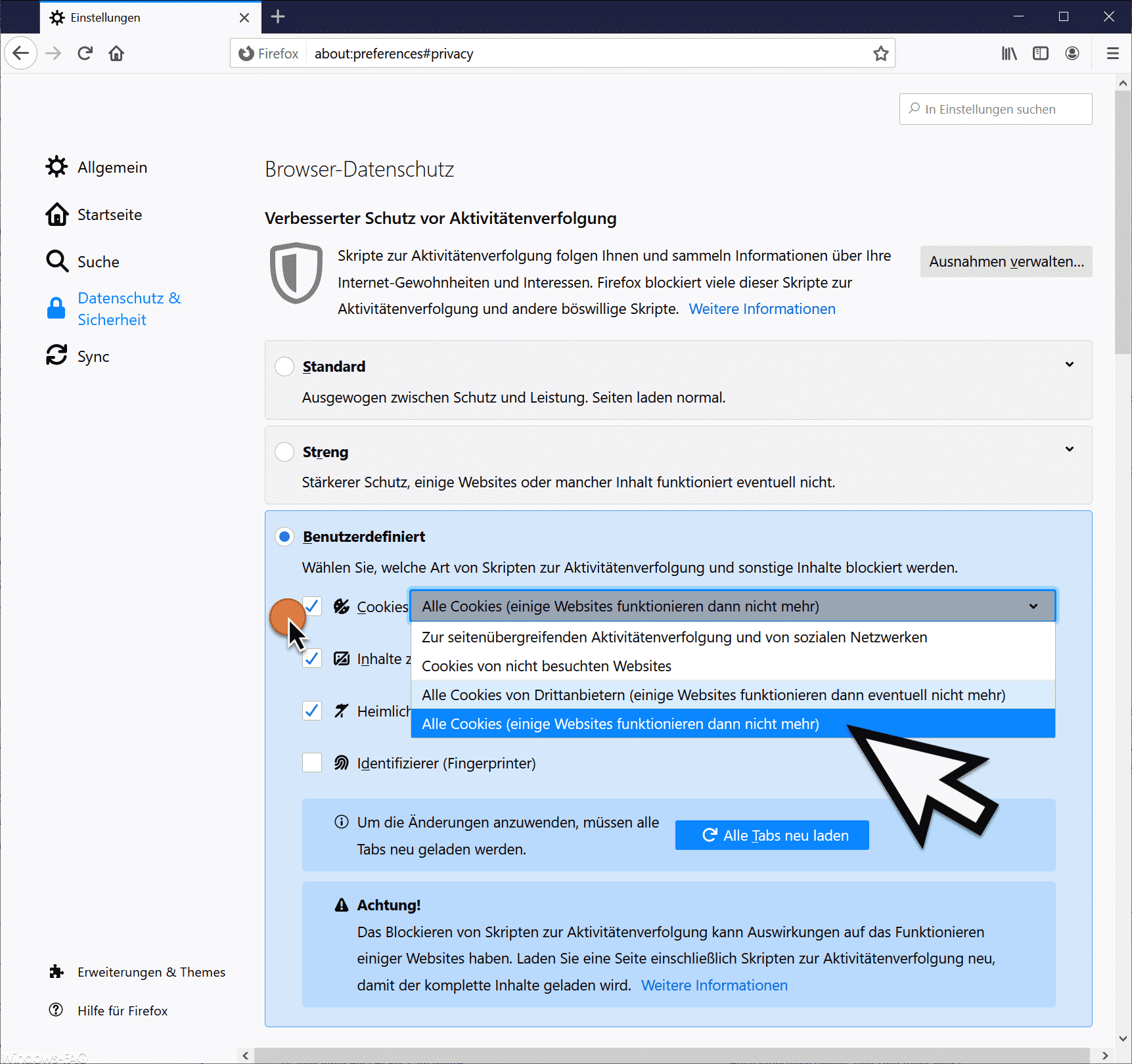


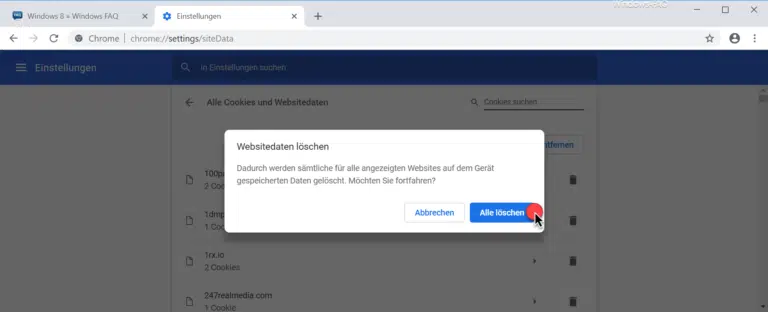

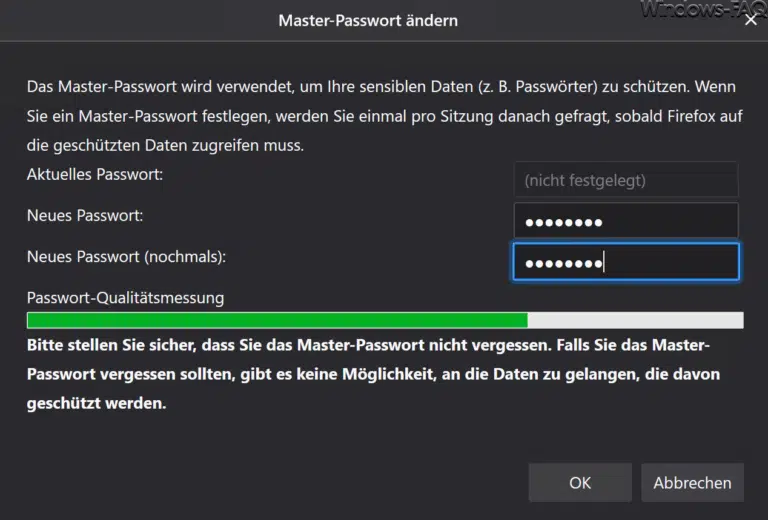
















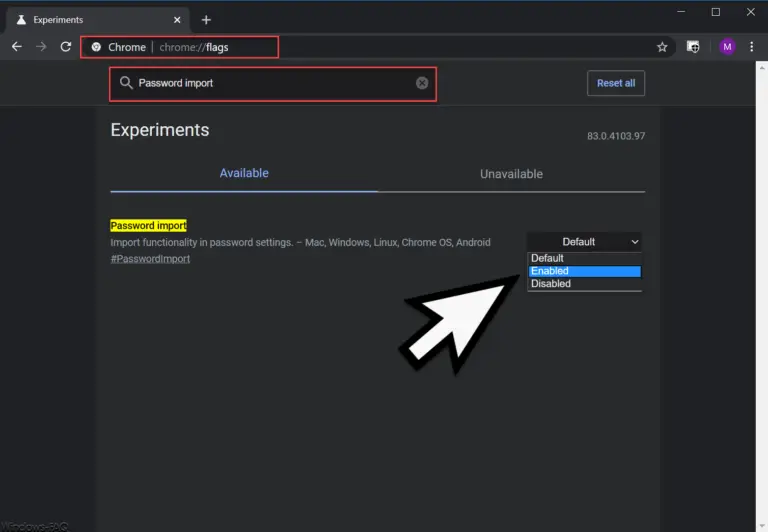

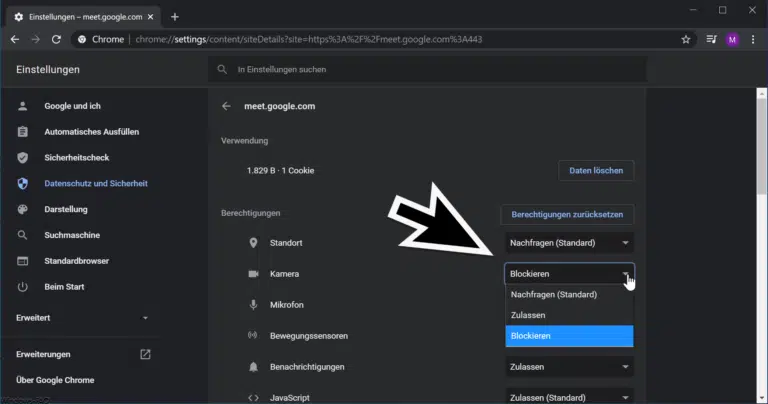









Neueste Kommentare